Come trovare i rapporti di Google Analytics più popolari per SEO in GA4
Pubblicato: 2022-11-03L'adozione di una nuova piattaforma di analisi può essere eccitante e frustrante, soprattutto quando non hai scelta. Con la sospensione di Google Analytics (UA o Google Analytics 3) il 1° luglio 2023, molti utenti stanno sperimentando Google Analytics 4, in modo che possano eseguire la transizione nel modo più semplice possibile.
Ho sentito molte lamentele sulla nuova interfaccia, sul diverso modello di misurazione e sui report pronti all'uso. In ogni caso, la resistenza è inutile. Se desideri continuare a utilizzare l'analisi gratuita di Google, devi effettuare il passaggio.
Se non hai ancora installato GA4, ti consiglio di installarlo per iniziare subito a raccogliere dati. In questo modo, tu e il tuo team potrete familiarizzare con Google Analytics 4, ottimizzare gli eventi e le conversioni e personalizzare i rapporti che contano di più.
Per aiutarti a iniziare con GA4, ho compilato le istruzioni per accedere ai report GA più popolari per SEO.
Nota: se visualizzi i seguenti rapporti sia su UA che su GA4, vedrai metriche diverse poiché il modo in cui le due piattaforme acquisiscono i dati differisce. Scopri di più su questo nelle nostre Domande frequenti su GA4 .
Rapporto GA 4 1: traffico organico rispetto a tutto il traffico
Scopri il rendimento della tua campagna SEO: tieni traccia di quanto del tuo traffico è il risultato di una ricerca organica e confrontalo con altri canali di traffico.
Scorciatoia
Rapporti > Acquisizione > Acquisizione utenti o Acquisizione traffico
1. Fare clic su " Rapporti " nella barra di navigazione a sinistra.
2. Selezionare ' Acquisizione ' per visualizzare i rapporti di acquisizione disponibili. Se vuoi vedere nuovi utenti per canale, fai clic su " Acquisizione utenti ". Per vedere tutti gli utenti, fai clic su " Acquisizione traffico ".
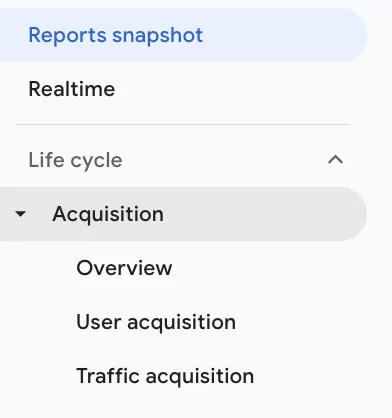
3. Ora dovresti vedere i dati visualizzati come un grafico a linee e in una tabella.
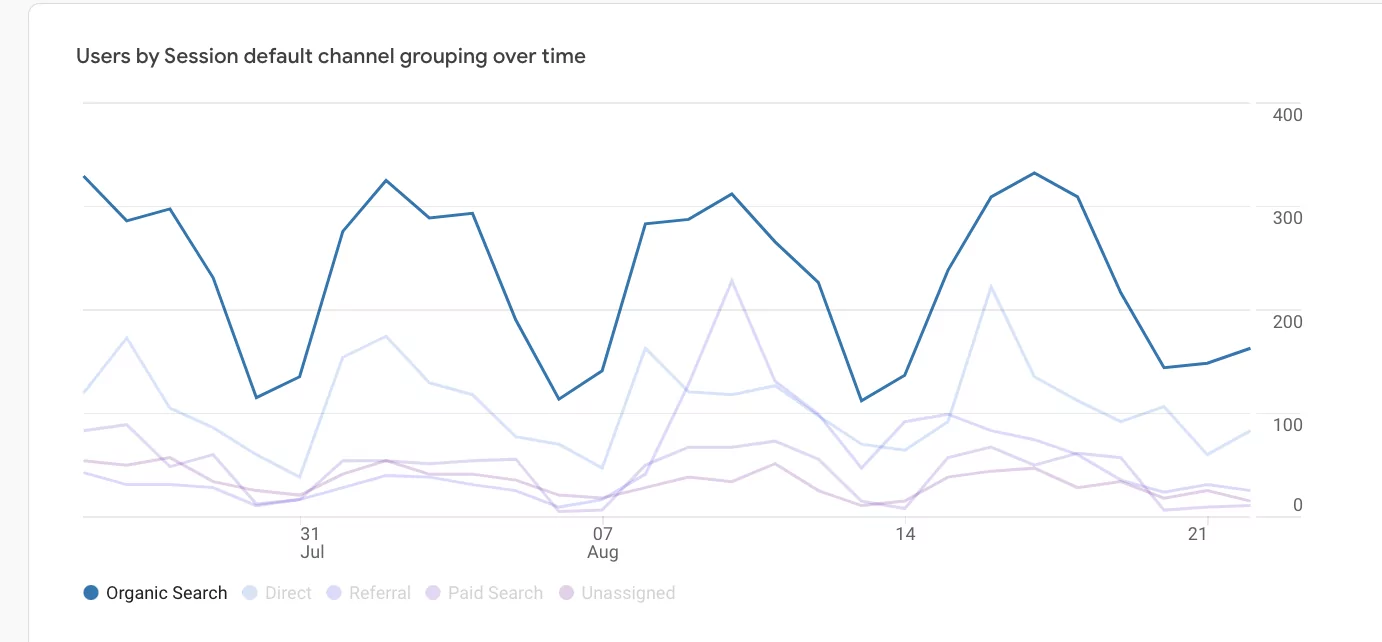
Passa il mouse sopra la legenda sotto il grafico per vedere la linea di ogni canale in modo più evidente. Fai clic su " Traffico organico " per attenuare i dati per gli altri canali in modo da poter analizzare meglio il tuo traffico organico.
È possibile modificare l'intervallo di dati del report facendo clic sulla freccia giù accanto all'intervallo di date visualizzato o personalizzare ulteriormente il report facendo clic sull'icona a forma di matita.
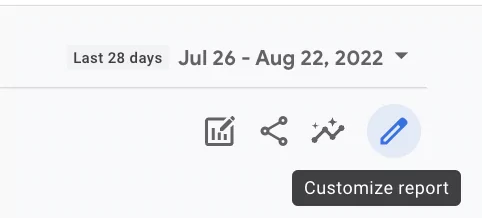
GA 4 Report 2: Tassi di conversione di pagine specifiche rispetto all'intero sito
Il monitoraggio dei tassi di conversione delle tue pagine più importanti ti consente di misurare l'efficacia di quelle pagine e di testare le modifiche. Ecco come osservare la conversione di una determinata pagina rispetto al tuo sito nel suo insieme.
Scorciatoia
Rapporti > Coinvolgimento > Conversioni
Fai clic su imbuto > Pagina di destinazione > Seleziona le pagine di destinazione su cui desideri saperne di più > Applica
Per i tassi di conversione basati sugli utenti su pagine di destinazione specifiche, apri i rapporti ed espandi la raccolta di rapporti sul coinvolgimento.
1. Fare clic su " Conversioni ".
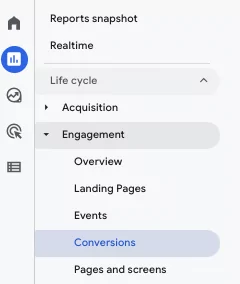
2. Fare clic sull'imbuto per aprire un filtro sul lato destro.
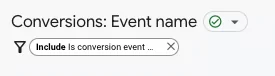
3. Inizia a digitare ' Pagina di destinazione' nel primo menu a discesa e selezionalo quando appare. Trova la pagina di destinazione di cui vuoi saperne di più nel secondo menu a tendina e selezionala. Puoi selezionare più pagine di destinazione se vuoi guardarne diverse contemporaneamente. Fare clic su " Applica " nell'angolo in basso a destra.
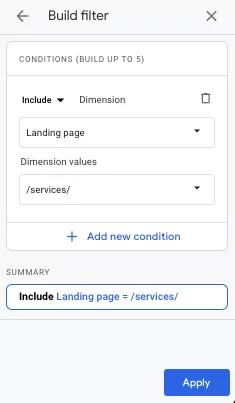
Sotto il grafico dovresti vedere una casella di ricerca e l'elenco degli eventi che stai monitorando. Se hai meno di 10 eventi, dovresti essere in grado di individuare rapidamente la conversione che desideri controllare. In caso contrario, utilizzare la funzione di ricerca per trovarlo.
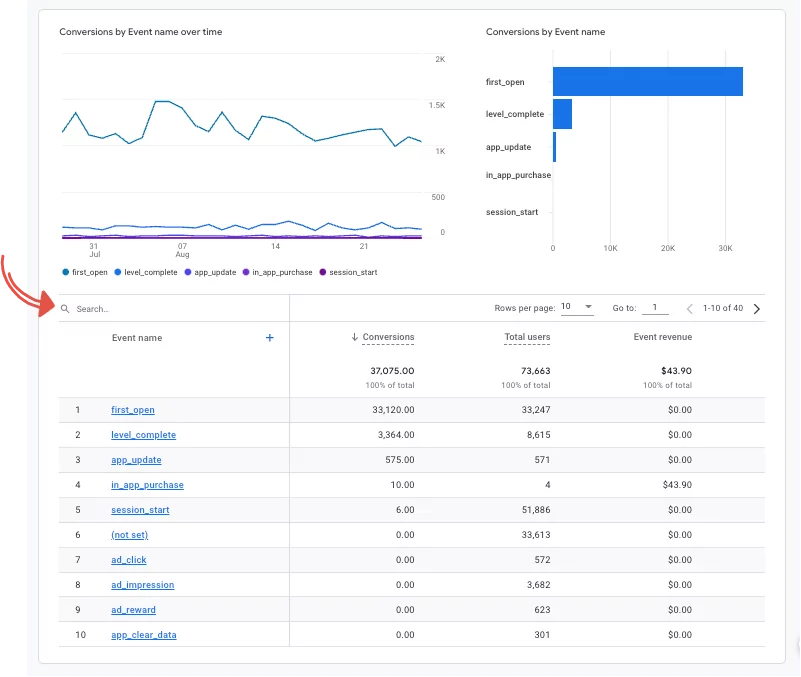
Dividi il numero di conversioni per il nome dell'evento per il conteggio degli utenti totali e moltiplicalo per 100 per ottenere il tuo tasso di conversione.
Fai clic sul nome dell'evento su cui vuoi saperne di più per vedere le sue sorgenti di traffico e calcolarne il tasso di conversione per sorgente di traffico. Ad esempio, puoi vedere quante persone che hanno attivato un particolare evento su una delle pagine dei tuoi servizi hanno raggiunto il tuo sito web dai risultati di ricerca organici.
GA 4 Report 3: Valore e-commerce di pagine specifiche rispetto all'intero sito
Il monitoraggio dell'e-commerce in GA4 richiede una configurazione più approfondita rispetto a UA. Sebbene il processo sia in qualche modo logico, richiede un bel po' di tempo. Puoi seguire i passaggi di Google per implementare il monitoraggio dell'e-commerce tramite i tag di Google o Google Tag Manager qui.

Dopo aver impostato i tuoi eventi di e-commerce, utilizza questo rapporto per confrontare le entrate e misurare il rendimento del tuo sito e di determinate pagine.
Scorciatoia
Rapporti > Monetizzazione > Acquisti e-commerce
Fai clic su "Aggiungi filtro"> Includi> Pagina di destinazione> Seleziona le pagine di destinazione che ti interessa visualizzare> Applica
1. Espandi la raccolta di rapporti " Monetizzazione " e seleziona " Acquisti e-commerce ".
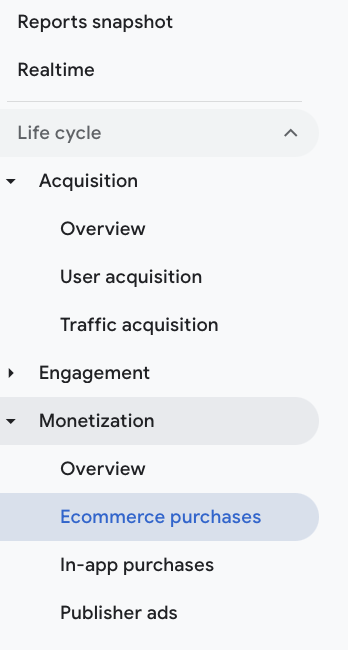
2. Nella parte superiore del rapporto, fai clic su " Aggiungi filtro ".
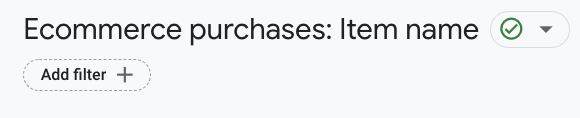
3. Inizia a digitare " Pagina di destinazione" finché non viene visualizzata, quindi selezionala. Scegli la pagina (o le pagine) di destinazione su cui desideri saperne di più e fai clic su " Applica ".
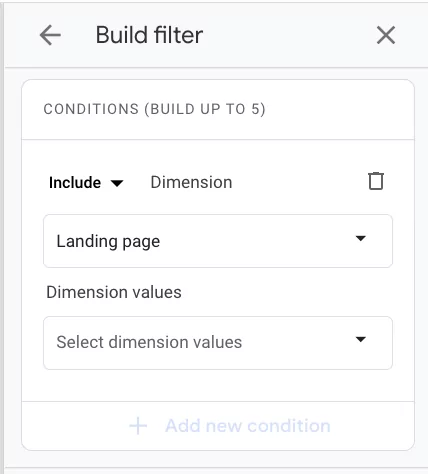
4. Ora dovresti vedere i dati specifici di quella pagina di destinazione, inclusi eventi, entrate e transazioni per fonte di traffico.
Suggerimento: puoi anche filtrare questo rapporto in base al " Raggruppamento dei canali predefinito del primo utente " e selezionare " Ricerca organica " per vedere quante entrate la tua campagna SEO ti sta aiutando a generare sul tuo sito web.
Rapporto GA4 4: Principali pagine di destinazione e traffico attuale
Vuoi avere maggiori informazioni sulle tue pagine di destinazione principali? Ecco come personalizzare facilmente il rapporto "Pagine e schermate" predefinito in modo da poter vedere il rendimento delle tue pagine di destinazione principali. Salva questo rapporto e consultalo spesso per valutare quanto bene funziona la tua strategia SEO.
Scorciatoia
Coinvolgimento > Pagine e schermate
Fare clic sulla matita per personalizzare il rapporto > Dimensioni > Aggiungi dimensione > Pagina di destinazione > Fare clic sui tre punti verticali > Imposta come predefinito > Applica > Fare clic sul pulsante blu Salva > Salva come nuovo rapporto > Nome rapporto: Pagine di destinazione > Salva
1. Fare clic su " Pagine e schermate " nella raccolta " Coinvolgimento ".
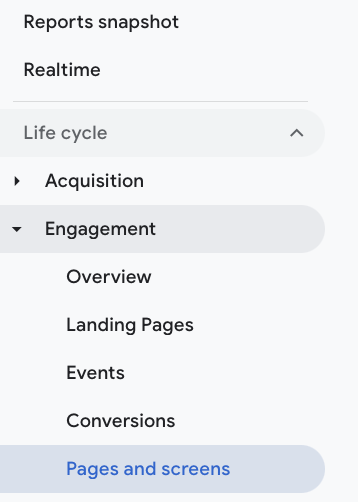
2. Clicca sulla matita in alto a destra per personalizzare il report. Non vedi la matita? Probabilmente non disponi dell'accesso amministrativo a GA. Fornisci queste istruzioni al tuo amministratore o chiedigli l'accesso come amministratore.
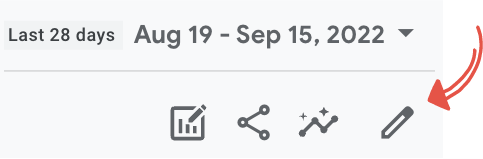
3. Fare clic su " Dimensioni ".
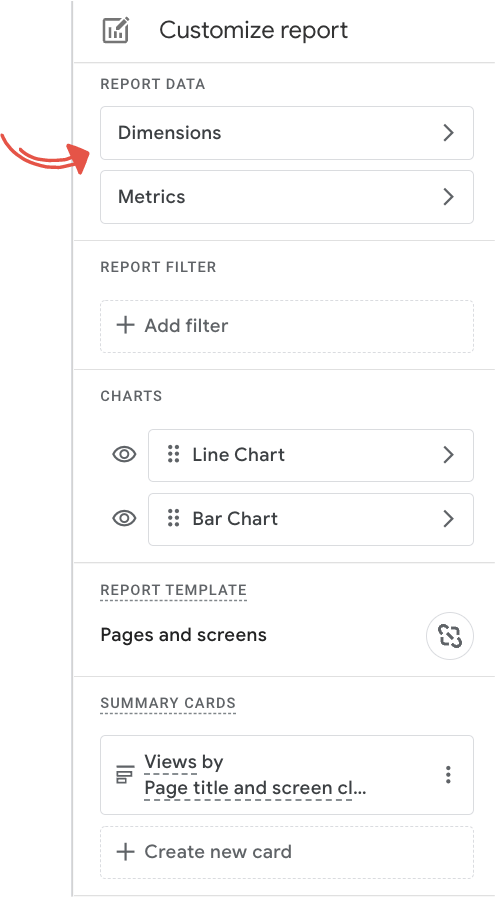
4. Fare clic su " Aggiungi dimensione " e selezionare " Pagine di destinazione" dall'elenco.
5. Fare clic sui tre punti accanto a " Pagina di destinazione" e selezionare " Imposta come predefinito ".
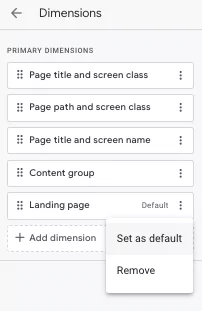
6. Seleziona " Salva " e poi " Salva come nuovo rapporto ".
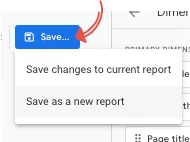
7. Consiglio di denominare questo rapporto " Pagine di destinazione" in modo da sapere esattamente cosa contiene. Dopo aver scelto il tuo nome, fai clic su " Salva ".
Ora dovresti vedere due grafici, uno che mostra le visualizzazioni per le tue pagine di destinazione più popolari e uno che mostra tutte le visualizzazioni per il tuo sito. Sotto, troverai le metriche per ciascuna delle tue pagine di destinazione.
Aggiungi un filtro per visualizzare il traffico organico o esegui una ricerca per visualizzare una determinata pagina di destinazione.
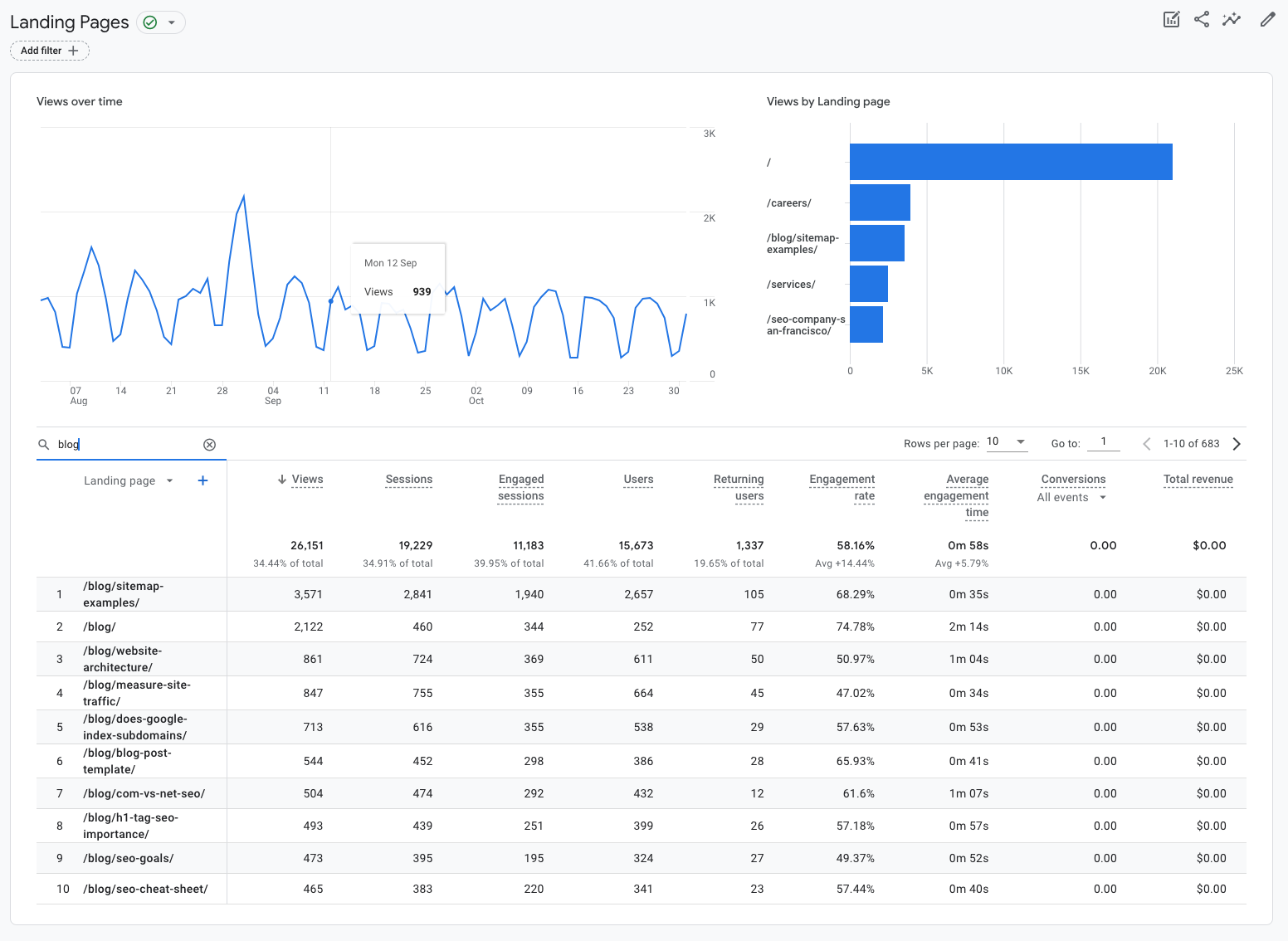
Lettura consigliata
- Decodifica di Universal Analytics e Google Analytics 4
- Domande frequenti su GA4: trova le risposte alle tue domande sull'aggiornamento di Google Analytics
Hai bisogno di aiuto per ottimizzare GA4?
Per ottenere il massimo da Google Analytics, devi poter accedere ai rapporti che ti aiuteranno a comprendere le prestazioni del tuo sito. Tuttavia, se GA4 non è installato correttamente, potresti perdere informazioni cruciali.
In qualità di agenzia SEO basata sui dati, Victorious comprende il valore di report analitici accurati e affidabili. I nostri strateghi SEO hanno ideato un audit per supportare le aziende nella transizione a Google Analytics 4. Massimizza il tuo potere di reporting: lascia che ti aiutiamo a ottimizzare il tuo GA4. Prenota una consulenza SEO gratuita per saperne di più.
